怎么一键关掉所有运行的步骤教程
- 分类:Win10 教程 回答于: 2021年09月17日 08:38:00
有时候大家在使用电脑的时候会开了很多程序进行网上冲浪,有时候程序一多,连自己也搞不清了,并且影响自己的上网体验,那么在windows系统中所有正在运行的程序怎么才能一键关闭,今天小编跟大家说说怎么一键关掉所有运行的方法,大家一起来了解一下吧。
工具/原料:
系统版本:windows10
品牌型号:联想小新air14
方法/步骤:
制作相应程序一次性关闭:
1、 右键单击桌面空白处,选取“创建快捷方式”;

2、 然后,在位置中输入【taskkill /F /FI “USERNAME eq 用户名” /FI “IMAGENAME ne explorer.exe” /FI “IMAGENAME ne dwm.exe】,其中用户名为电脑当前账号名称;

3、 接着,命名快捷方式之后,比如“关闭所有程序”,点击“完成”即可;
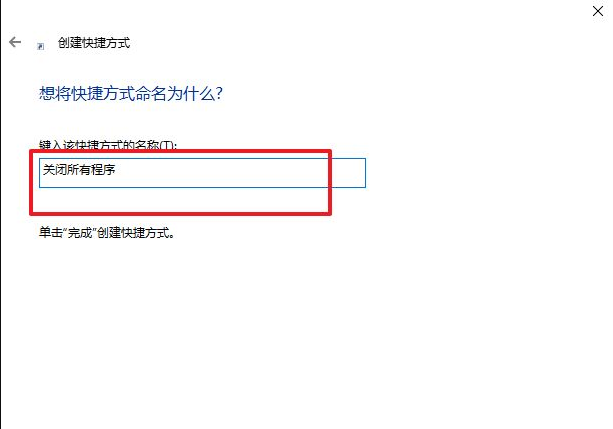
4、 之后,如果遇到这种情况的话,就可以直接双击这个快捷方式来关闭所有程序了。

拓展资料:更多电脑使用的方法
lenovo电脑使用打印机方法
无线鼠标怎么连接电脑使用
笔记本电脑使用u启动安装系统的教程
总结:
以上就是怎么一键关掉所有运行的步骤教程啦想,我能帮助到大家。
 有用
26
有用
26


 小白系统
小白系统


 1000
1000 1000
1000 1000
1000 1000
1000 1000
1000 1000
1000 1000
1000 1000
1000 1000
1000 1000
1000猜您喜欢
- 电脑高手告诉你鼠标灵敏度怎么调..2019/07/15
- win10系统之家安装后以前的软件恢复还..2021/04/14
- windows10家庭版怎么升级到专业版..2022/02/08
- win10系统怎么关闭网络位置图文步骤教..2020/09/02
- win10激活工具一键永久激活的方法..2023/01/15
- 手把手教你win10激活密匙有哪些..2019/01/12
相关推荐
- win10镜像下载之后如何重装系统..2022/04/13
- 联想电脑怎么重装系统win102022/07/04
- win10激活错误如何解决2022/12/21
- 告诉你最简单的重装win10系统方法..2018/11/03
- win10播放器清空记录方法2023/04/29
- win10开机一直转圈圈的解决方法..2021/08/03

















